

All'inizio del 2015, YouTube ha aggiunto un nuovo autoplay che riprodurrebbe automaticamente il prossimo video suggerito quando quello che stavi guardando fin├¼. La funzione ├© in qualche modo simile alla funzione successiva di Hulu in quanto offre una breve finestra per interrompere la riproduzione automatica. La cosa buona ├© che la funzione pu├▓ essere disattivata facilmente sul web. Al momento, non era stato distribuito alle app mobili di YouTube, ma non ├© pi├╣ il caso dopo un recente aggiornamento. YouTube ha aggiunto la riproduzione automatica a entrambe le app Android e iOS. Ecco come utilizzarlo e disattivarlo se lo trovi fastidioso.
Apri l'app YouTube e riproduci un video. I controlli su schermo che normalmente mostrano solo il pulsante "Riproduci" ora dispongono di un pulsante di avanzamento rapido che ti consente di passare al prossimo video suggerito. Il pulsante apparir├Ā indipendentemente se la riproduzione automatica ├© attivata o meno. Appena sotto il video, sotto il pulsante "iscriviti" c'├© il pulsante di riproduzione automatica. Disattivalo e il prossimo video suggerito non verr├Ā riprodotto.


Come la versione web, l'app ti offre anche un breve conto alla rovescia prima di riprodurre il video successivo. Puoi toccare il pulsante Annulla per impedire la riproduzione del video successivo, oppure puoi toccare il grande pulsante Riproduci per saltare direttamente al video successivo senza dover attendere che il timer si esaurisca.
La riproduzione automatica non ├© una brutta funzionalit├Ā ma YouTube deve ancora abilitare la funzione di riproduzione "Loop" sulle sue app mobili, che ├© probabilmente utile tanto quanto la riproduzione automatica. Se guardi video di YouTube su una connessione cellulare, potresti voler disattivare questa funzione per evitare di consumare larghezza di banda.
![Come aggiungere i collegamenti ai file di Google Drive nella schermata Home [Android]](http://beogradionica.com/img/android-2018/how-to-add-google-drive-file-shortcuts-to-your-home-screen-3.jpg)
Come aggiungere i collegamenti ai file di Google Drive nella schermata Home [Android]
Google Drive non ├© solo un cloud drive. ├ł qui che puoi salvare Google Documenti, Fogli e Presentazioni su cui stai attualmente lavorando. Possono essere file su cui stai lavorando o file con cui stai collaborando con qualcun altro. Mentre ├© piuttosto semplice salvare i file, trovarli e aprirli su un dispositivo mobile spesso ne bastano uno.
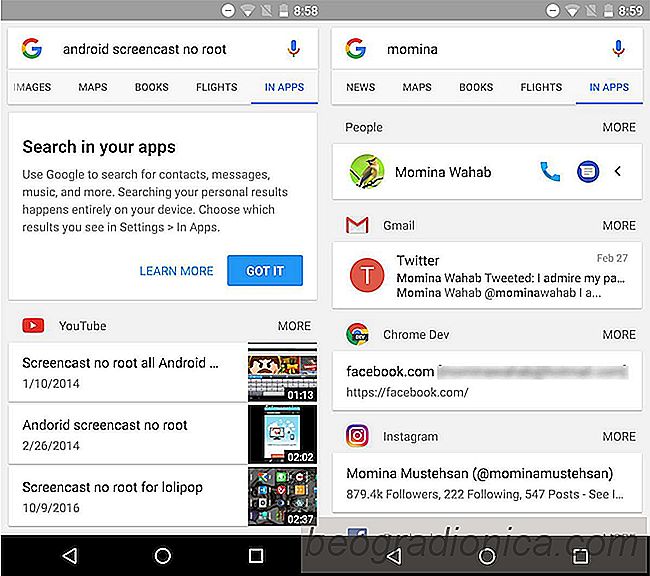
Come nascondere le app dalla ricerca Google In Android
L'app Ricerca Google dedicata in Android ha ricevuto un aggiornamento. Ora pu├▓ cercare nelle tue app e su Internet. Questa funzione ├© simile alla ricerca Spotlight in iOS. L'app Ricerca Google ora ha una scheda dedicata chiamata "In app" e in questa scheda vengono visualizzati tutti i risultati corrispondenti delle app installate sul telefono.